本站原創內容,轉載請注明出處網頁教學網。
打開浏覽器窗口
使用“打開浏覽器窗口”動作在一個在新的窗口中打開指定的URL。您可以指定新窗口的屬性(包括其大小)、特性(它是否可以調整大小、是否具有菜單欄等)和名稱。
如果不指定該窗口的任何屬性,在打開時它的大小和屬性與打開它的窗口相同。指定窗口的任何屬性都將自動關閉所有其它未顯式打開的屬性。例如,如果您不為窗口設置任何屬性,它將以 800 x 600 像素的大小打開並具有導航條、地址工具欄、狀態欄和菜單欄。如果您將寬度顯式設置為 400、將高度設置為 300 並不設置其它屬性,則該窗口將以 400 x 300 像素的大小打開,並且不具有任何導航條、地址工具欄、狀態欄、菜單欄、調整大小手柄和滾動條。
具體制作過程:
創建一個按鈕對象,選擇對象並打開“行為”面板:
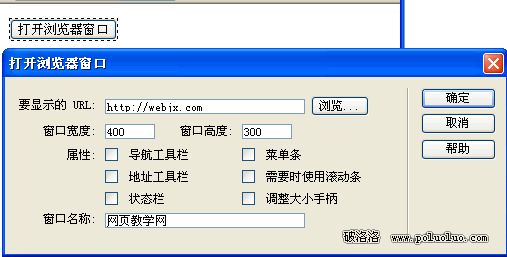
單擊“浏覽”選擇一個文件,或輸入要顯示的 URL。
設置以下任一選項:
窗口寬度指定窗口的寬度(以像素為單位)。窗口高度指定窗口的高度(以像素為單位)。
導航工具欄是一行浏覽器按鈕(包括“後退”、“前進”、“主頁”和“重新載入”)。
地址工具欄是一行浏覽器選項(包括地址文本框)。
狀態欄是位於浏覽器窗口底部的區域,在該區域中顯示消息。
菜單欄是浏覽器窗口上顯示菜單(例如“文件”、“編輯”、“查看”、“轉到”和“幫助”)的區域。如果您不設置此選項,則在新窗口中用戶只能關閉或最小化窗口。
需要時顯示滾動條指定如果內容超出可視區域應該顯示滾動條。如果不顯式設置此選項,則不顯示滾動條。如果“調整大小手柄”選項也關閉,則訪問者將不容易看到超出窗口原始大小以外的內容。
調整大小手柄指定用戶應該能夠調整窗口的大小,方法是拖動窗口的右下角或單擊右上角的最大化按鈕。如果未顯式設置此選項,則調整大小控件將不可用,右下角也不能拖動。
窗口名稱是新窗口的名稱。如果您要通過 javascript 使用鏈接指向新窗口或控制新窗口,則應該對新窗口進行命名。此名稱不能包含空格或特殊字符。
單擊“確定”,點擊F12預覽。
相應的在代碼視圖中增加的代碼,我們可以熟悉一下:
(圖片較大,請拉動滾動條觀看)